아이패드를 사용할 때 가장 많이 하는 것이 미디어 시청이죠. 그 외에도 강의나 혹은 PDF를 열어 놓고 공부를 하기도 합니다. 그런데 일정 시간이 지나면 화면이 꺼지게 되어 불편한 경험 있을 거예요.
이번 시간에는 아이패드 화면 꺼짐 시간을 변경하는 방법을 소개하고, 화면이 자꾸 획획 돌아가서 불편한 분들은 화면 고정하는 법까지 소개해 보겠습니다.
아이패드 화면 꺼짐 시간 변경
먼저 아이패드 설정으로 들어가 줍니다. 모든 변경 사항은 설정에 있습니다.
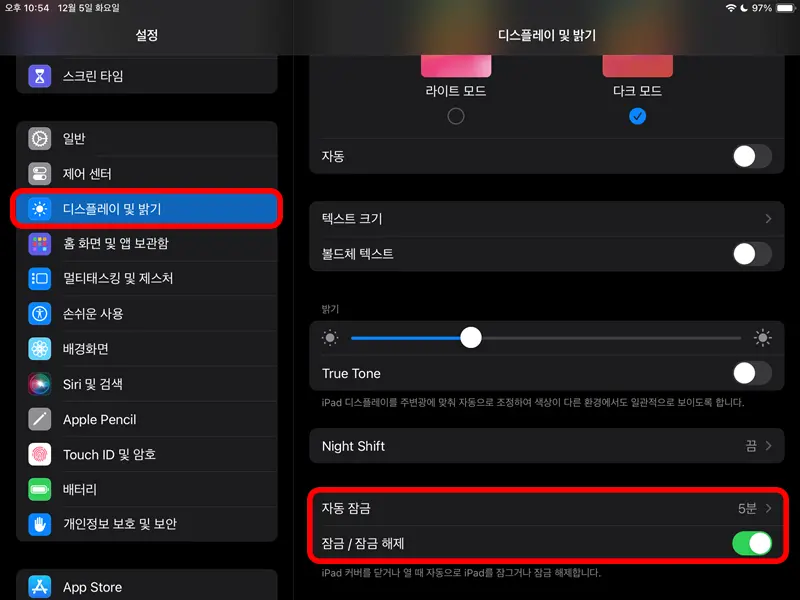
설정 화면에서 디스플레이 및 밝기를 눌러 주면 우측에 디스플레이 자동 밝기 설정 및 다크모드 설정 등이 있습니다.
우리가 이번에 해야 할 설정은 맨 밑에 있는 자동 잠금 및 잠금 / 잠금 해제입니다.
- 자동 잠금 : 설정한 시간이 지나면 화면이 꺼지면서 자동으로 잠금
- 잠금 / 잠금 해제 : iPad 커버를 닫으면 화면이 꺼지는 설정, 잠금 해제 하면 커버를 덮어도 화면 안 꺼짐
아이패드의 잠금과 잠금 해제는 커버 케이스를 사용할 때 해당되는 설정입니다. 커버를 닫든 안 닫든 화면이 꺼지지 않게 하려면 잠금 해제를 하시면 됩니다.
우리가 이번에 할 설정은 자동 잠금 시간 설정이기 때문에 자동 잠금을 눌러 들어갑니다.
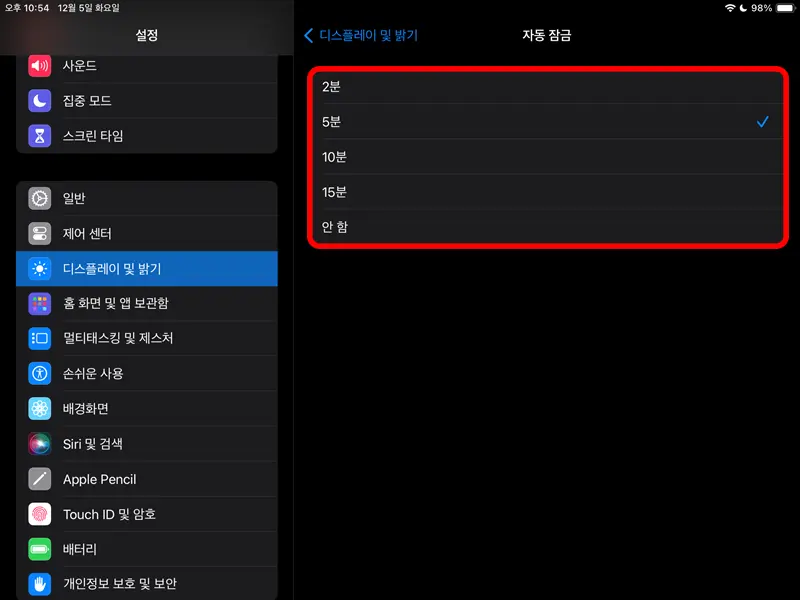
아이패드 자동 잠금 설정으로 들어오면 시간 설정이 2분부터 15분까지 있고, 안 함이 있습니다.
안 함으로 하시면 아이패드는 계속 켜져 있게 됩니다.
2분, 5분 등 기호에 따라 설정해 주시면 됩니다. 그렇다고 무조건 2분 만에 화면이 꺼지고 잠기지는 않습니다.
아이패드가 우리의 시야를 파악해서 보고 있는지 안 보고 있는지를 판단해서 화면이 안 꺼지게 유지하는 기능을 가지고 있습니다. 때문에 아무리 짧은 시간으로 설정한다고 해도 우리가 제대로 된 각도로 보고 있다면 꺼지지 않게 됩니다.
반면에 책상에 높고 시야가 아이패드에 고정되어 있는 상황이 아니라면 설정해 둔 시간 이후에는 화면이 꺼지면서 잠기게 됩니다.
이런 설정이 위의 자동 잠금 설정입니다. 직접 사용해 보시면서 시간을 조절해 보시면 되겠습니다.
아이패드 화면 고정
아이패드 화면 고정 방법은 아주 간단합니다.
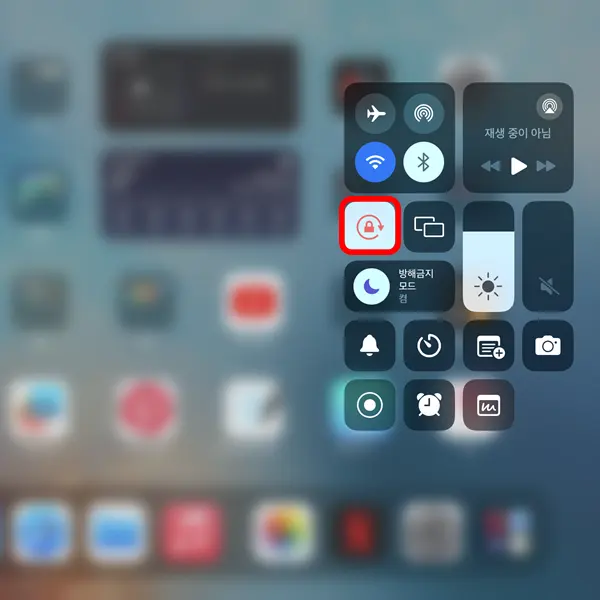
아이패드의 우측 상단에서 아래로 쓸어 내리면 제어센터가 열리게 됩니다.
여기에서 위에 빨간 네모 표시한 자물쇠 표시에 동그란 화살표로 되어 있는 것을 빨간색으로 활성화시켜 주면 화면 고정이 된 것입니다.
이 상태로 사용하게 되면 아이패드의 방향을 아무리 바꿔도 고정된 상태로 유지하게 됩니다.
이번 시간에는 아이패드 화면 꺼짐 시간 및 화면 고정 방법에 대해서 알아보았습니다.
더 많은 팁들은 아래를 참조해 주시면 감사하겠습니다.
함께 보면 좋은 팁들
아이패드 미니5와 애플펜슬 1세대 궁합 및 지금도 사용할 만한 3가지 이유(vs 아이패드 6세대 비교)